エクセルREPLACE関数を使って、スペースを置き換えで削除する方法を紹介しています。エクセル関数REPLACEは開始位置から指定した文字数だけ、他の文字に置き換える関数です。文字列の、ある一定の位置にスペースがある。この不要なスペースを削除したいとき、REPLACE関数でスペースを「””」に置き換えて削除できます。スペースを他の文字に置き換えて表示することもできます。

REPLACE関数
REPLACE関数は開始位置を指定して、指定された文字数だけ別の文字に置き換えます。特定の文字を取り出したい時に、いらない文字を空白に置き換えて抽出することもできます。非常に便利な関数です。
REPLACE関数の書式と引数
REPLACE(文字列,開始位置,文字数,置換文字列)
| 文字列 | 置き換えを行う文字列を指定します。 |
| 開始位置 | 置き換える文字の先頭文字の位置を、置き換えを行う文字列の左端から数えた数、数値で指定します。 |
| 文字数 | 置き換える文字数を指定します。 |
| 置換文字列 | 置き換える文字列を指定します。置き換えの対象となる文字列が、指定した文字列に変更されます。 |
空白を削除する
REPLACE関数で「コード」の中にあるスペースを削除しましょう。「空白」を「””」に置き換えます。
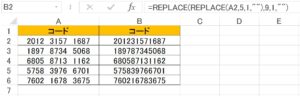
B2に式を入力します。
B2 =REPLACE(REPLACE(A2,5,1,””),9,1,””)
「201231571687」が返されました!
B2の式をドラッグして、「B3:B6」にコピーします。
スペースが指定通り、削除されました!
空白を他の文字に置き換える
次は、REPLACE関数で「コード」の中にあるスペースを、「-」に置き換えてみましょう。
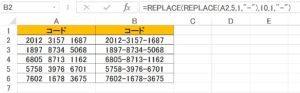
B2に式を入力します。
B2 =REPLACE(REPLACE(A2,5,1,”-“),10,1,”-“)
「2012-3157-1687」が返されました!
B2の式をドラッグして、「B3:B6」にコピーします。
スペースが指定通り、「-」に置き換えられました!
指定した位置から文字を置き換える(基本)
もう一度、REPLACE関数を復習してみましょう。REPLACE関数の基本です。
コードの2番目の位置から1文字を、「A」に置き換えてみましょう。
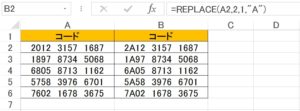
B2に式を入力します。
B2 =REPLACE(A2,2,1,”A”)
「2A12 3157 1687」が返されました!
B2の式をドラッグして、「B3:B6」にコピーします。
コードの2番目の位置から1文字が、「A」に置き換えられました!
複数の文字を置換える
エクセルREPLACE関数を使って、置き換えでスペースを削除する方法を紹介しましたが、置き換えたい文字が複数ある場合は、複数の文字を他の文字に置換えることができるでしょうか? もちろん、REPLAC関数は置換えたい文字が複数あっても、他の文字に置き換えることができます。文字を他の文字に置き換える関数は他にもありますが、REPLACE関数は、一定の位置にある一定の文字数を置換えたいとき、一括でセル範囲に入力されている文字を、他の文字に置き換えることができます。
こちらの記事もご覧ください。⇒エクセル 置き換えで文字やスペースを削除























